怎么在PPT2013中设置每个笔画不同色?下面小编就为大家带来了在PPT2013中设置每个笔画不同色的具体操作,不懂的朋友一起来看看吧。
PPT2013设置每个笔画不同色的方法
选中文字的其中一个笔画,然后点击进入”格式“选项卡,然后选择”形状填充“,为该笔画填充上你喜欢的颜色或者样式。同样的方法为其他笔画也进行填充。
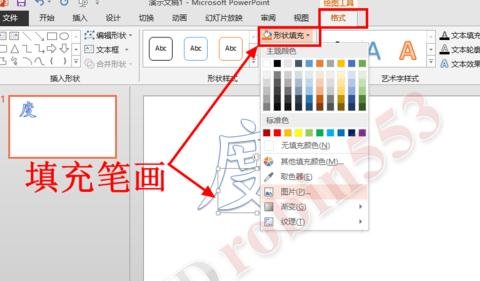
填充完成后,选中全部的笔画,然后点击格式选项卡中的”组合“命令,将这些笔画又组合成一个整体。
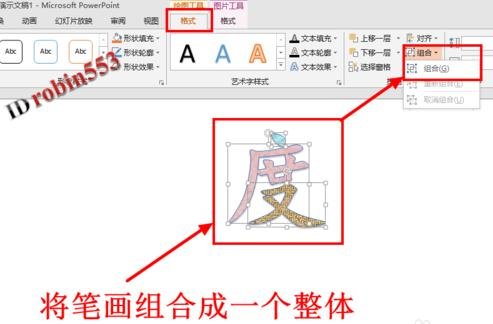
此时,拆分文字并填充不同颜色的工作就完成了,你可以进行一些修饰(如加上背景),让文字看起来更漂亮。

以上就是在PPT2013中设置每个笔画不同色的具体操作了,大家都学会了吗?
 天极下载
天极下载
































































